
iPhone/iPad'de Google Chrome/Safari/Firefox'tan Tarama Geçmişi Nasıl Silinir?

iPhone/iPad'inizle internette gezinirken, tarayıcınız ziyaret ettiğiniz web sitelerini, arama geçmişinizi ve hatta önbelleğe alınmış dosyaları otomatik olarak kaydeder. Bu özellik, web sitelerini hızla tekrar ziyaret etmenize yardımcı olurken, gizlilik endişelerine yol açabilir, depolama alanınızı tüketebilir ve tarayıcı performansını yavaşlatabilir. Bu nedenle, iPhone/iPad'de tarama geçmişinin nasıl silineceğini öğrenmek hem gizlilik hem de cihaz optimizasyonu için önemlidir.
Bu yazıda, iPhone/iPad'inizde Google Chrome, Safari ve Firefox'ta tarama geçmişini adım adım temizleme yöntemlerini adım adım anlatacağız. Ayrıca, iPhone/iPad'inizdeki tüm tarama izlerini kalıcı olarak silebilecek profesyonel bir aracı da tanıtacağız.
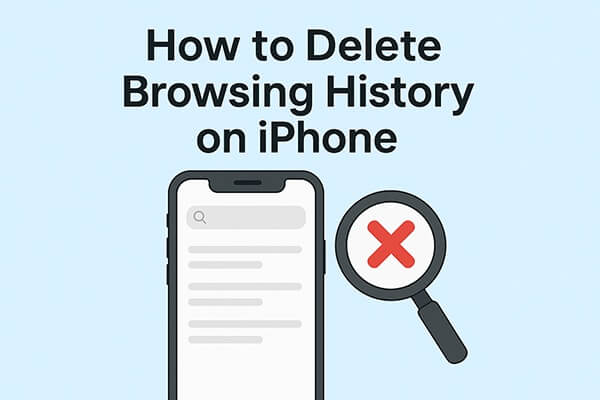
Google Chrome, iPhone/iPad'lerde kullanılan en popüler tarayıcılardan biridir. Chrome, tarama verilerinizi cihazlar arasında senkronize ettiğinden, gizliliğinizi korumak için tarama geçmişinizi düzenli olarak temizlemeniz önemlidir. İhtiyaçlarınıza bağlı olarak Chrome'da geçmişinizi yönetmenin birden fazla yolu vardır.
Chrome'daki tüm tarama kayıtlarını tamamen silmek istiyorsanız, yerleşik "Tarama Verilerini Temizle" seçeneğini kullanabilirsiniz. Bu yöntem yalnızca geçmişi değil, aynı zamanda çerezleri ve önbelleğe alınmış dosyaları da siler.
iPhone/iPad tarayıcı geçmişimi Chrome'da nasıl temizlerim? İşte adımlar:
Adım 1. iPhone/iPad'inizde Chrome uygulamasını açın.
Adım 2. Sağ alt köşedeki üç nokta menüsüne dokunun.
Adım 3. "Geçmiş"i seçin.
Adım 4. Alt taraftaki "Tarama Verilerini Temizle"ye dokunun.
Adım 5. "Tarama Geçmişi"ni işaretleyin ve "Tarama Verilerini Temizle"ye dokunarak onaylayın.
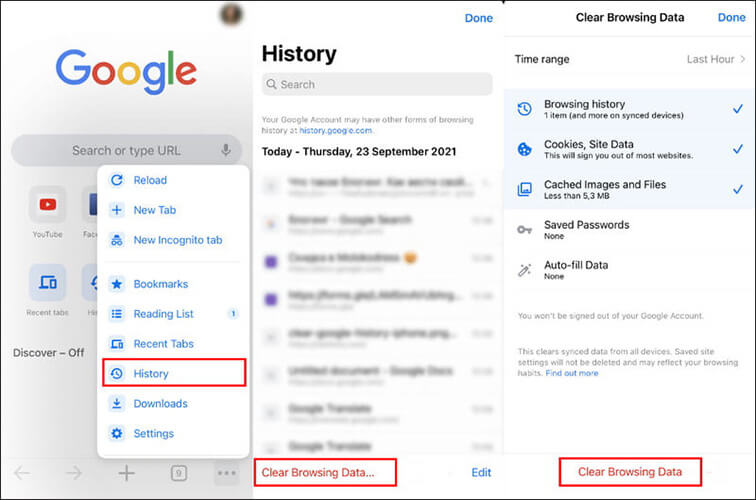
Bazen her şeyi silmek yerine, yalnızca belirli bir zaman dilimindeki (örneğin son bir saat veya son bir hafta) tarama geçmişini silmek isteyebilirsiniz. Chrome, bu seçeneği kolayca özelleştirmenize olanak tanır.
İşte nasıl yapılacağı:
Adım 1. Chrome > "Geçmiş"e gidin.
Adım 2. "Tarama Verilerini Temizle"ye dokunun.
Adım 3. "Zaman Aralığı"nı seçin (Son saat, Son 24 saat, Son 7 gün, Son 4 hafta veya Tüm zamanlar).

Adım 4. Kaldırmak istediğiniz verileri seçin ve "Tarama Verilerini Temizle"ye dokunun.
Chrome geçmişinizden yalnızca tek bir web sitesini silmek istiyorsanız, diğer tarama kayıtlarınızı etkilemeden bunu manuel olarak yapabilirsiniz.
İşte adımlar:
Adım 1. Chrome uygulamasını açın ve ana sayfadaki "Geçmiş" düğmesine dokunun. Alternatif olarak, üç nokta menüsüne (Daha Fazla) dokunup "Geçmiş"i seçerek de erişebilirsiniz.
Adım 2. Ekranın sağ alt köşesindeki "Düzenle" butonuna dokunun. Silmek istediğiniz web sitelerini seçin ve ardından kaldırmak için kırmızı "Sil" butonuna dokunun.
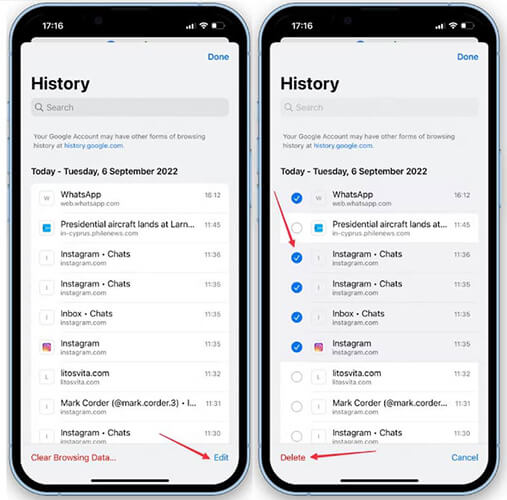
Safari, iPhone/iPad'de varsayılan tarayıcıdır; bu da çoğu kullanıcının önemli miktarda tarama geçmişini burada biriktireceği anlamına gelir. Neyse ki Safari, geçmişi tamamen, zaman dilimine göre veya tek tek web siteleri üzerinden yönetmek ve silmek için birden fazla yol sunar.
Safari'nin tarama verilerini tamamen silmek istiyorsanız, bunu doğrudan iPhone/iPad'inizin Ayarlar uygulamasından yapabilirsiniz. Bu işlem, geçmişi, çerezleri ve web sitesi verilerini tek seferde temizler.
iPhone/iPad'imdeki Safari'de gizli tarama geçmişini nasıl silerim? Aşağıdaki adımları izleyin:
Adım 1. iPhone/iPad'inizde Ayarlar uygulamasını açın ve aşağı kaydırarak "Safari"yi bulun. Safari ayarlarına erişmek için üzerine dokunun.
Adım 2. "Geçmişi ve Web Sitesi Verilerini Temizle"ye dokunun. Bir onay istemi görünecektir; onaylamak için tekrar "Geçmişi ve Verileri Temizle"ye dokunun.

Adım 3. Bu, Safari'de açık olan tüm web sitelerini otomatik olarak kapatacaktır. Tarayıcıyı bir sonraki açışınızda, varsayılan başlangıç sayfası görüntülenecektir.
Tüm geçmişi silmek istemiyorsanız, Safari ayrıca geçmiş saat veya geçmiş gün gibi belirli zaman dilimlerine göre tarama kayıtlarını temizlemenize de olanak tanır.
İşte nasıl yapılacağı:
Adım 1. Safari'yi açın ve "Yer İmleri simgesine" dokunun. Ardından, tarama geçmişinizi görüntülemek için "Saat simgesine" dokunun.
Adım 2. Ekranın alt kısmında bulunan "Temizle" butonuna dokunarak geçmiş silme seçeneklerini açın.
Adım 3. Bir zaman aralığı seçin: "Son Saat", "Bugün", "Bugün ve Dün" veya "Tüm Zamanlar". Safari, seçilen döneme ait tarama geçmişini silecektir.
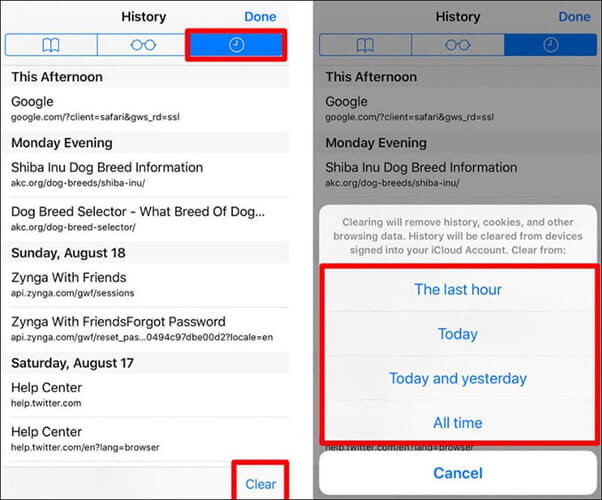
Safari geçmişinden yalnızca bir veya iki web sitesini silmek istiyorsanız, tüm tarama verilerini temizlemek yerine bunu manuel olarak yapabilirsiniz.
İşte adımlar:
Adım 1. Cihazınızda Safari uygulamasını açın ve genellikle ekranın alt kısmında bulunan "Yer İmi simgesini" bulun.
Adım 2. Tarama geçmişinize gitmek için "Saat sekmesine" dokunun.
Adım 3. Silmek istediğiniz web sitesini bulun, üzerinde sola kaydırın ve "Sil" butonuna dokunun.
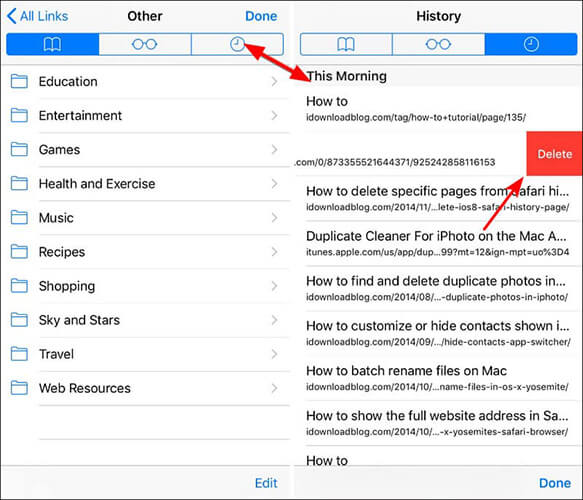
Firefox, iPhone/iPad'de yaygın olarak kullanılan bir diğer tarayıcıdır. Chrome ve Safari'ye benzer şekilde, tarama verilerini silmek için yerleşik araçlar sunar. Birincil tarayıcınız olarak Firefox kullanıyorsanız, daha iyi performans ve gizlilik için geçmişinizi düzenli olarak temizlemeniz önemlidir.
Firefox'ta istenmeyen tarama geçmişini nasıl silerim?
Adım 1. iOS cihazınızda Firefox'u açın, ardından sağ alt köşedeki menü düğmesine (üç yatay çizgi) dokunun.
Adım 2. "Geçmiş"i seçin, ardından "Yakın Geçmişi Temizle"ye dokunun.
Adım 3. Tercihinize göre "Son Saat", "Bugün", "Bugün ve Dün" veya "Her Şey" gibi bir zaman aralığı seçin ve işte hazırsınız!
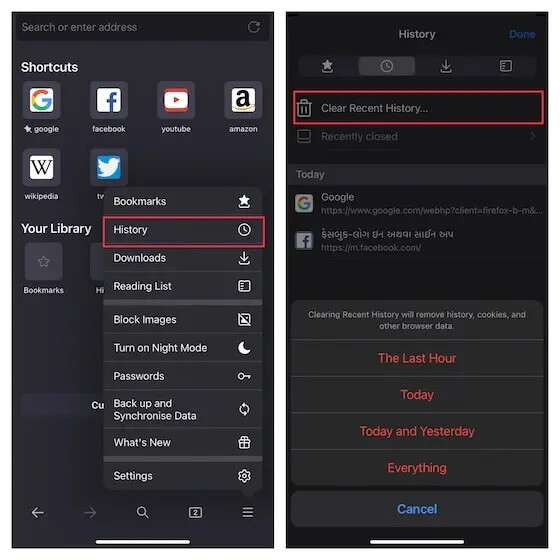
Chrome, Safari ve Firefox geçmişi yönetmek için yerleşik yöntemler sunsa da, bu yöntemler verilerinizi tamamen silmez. Cihazınızda, veri kurtarma araçlarıyla kurtarılabilecek izler kalabilir. iPhone/iPad'inizdeki tarama geçmişini, kurtarılma şansı olmadan kalıcı olarak silmek istiyorsanız, en iyi çözüm Coolmuster iOS Eraser kullanmaktır.
iOS Eraser'ın temel özellikleri:
İşte iOS Eraser'ı kullanarak iPhone/iPad'deki tüm tarama geçmişini silme yöntemi:
01 iCihazınızı bir USB kablosu kullanarak bilgisayarınıza bağlayın. Program cihazınızı otomatik olarak algılayacak ve bağlandıktan sonra ana arayüz açılarak silme işlemine başlayabilirsiniz.

02 Ana arayüzde "Sil" butonuna tıklayın, tercih ettiğiniz güvenlik seviyesini (Düşük, Orta veya Yüksek) seçin ve "Tamam"a tıklayarak onaylayın.

03 Onay kutusuna "sil" yazın ve tekrar "Sil"e tıklayın. Cihazınızdaki verilerin kalıcı olarak silinmesini onaylamanız istendiğinde, devam etmek için "Tamam"a tıklayın.

04 İşlem tamamlandığında, cihazınızdaki tüm veriler kalıcı olarak silinecek ve kurtarılamayacak. Ardından iCihazınızı güvenli bir şekilde kurabilirsiniz.

Video Eğitimi:
Tarama geçmişini silmek, iPhone/iPad'inizde gizliliği korumak ve performansı artırmak için önemli bir adımdır. Chrome, Safari ve Firefox, tarama geçmişini tamamen, zaman dilimlerine göre veya belirli web sitelerine göre temizlemek için yerleşik seçenekler sunar. Ancak, bu yöntemler yine de kurtarılabilir izler bırakabilir. Kalıcı bir çözüm arayan kullanıcılar için Coolmuster iOS Eraser en iyi seçenektir. Tarama geçmişini ve diğer özel verileri tamamen silerek bilgilerinizin güvende kalmasını sağlar.
İlgili Makaleler:
iPhone'daki Her Şey Nasıl Silinir? 4 Etkili Yöntemle Çözüldü
iPhone'da Silinen Safari Geçmişi Yedeklemeyle/Yedeklemesiz Nasıl Kurtarılır
iPhone Depolama Alanı Dolu mu? iPhone'da Kolayca Alan Açma
iPhone'da Gizli Geçmiş Nasıl Görüntülenir? Cevabını Burada Bulabilirsiniz!

 Telefon Silgisi ve Temizleyici
Telefon Silgisi ve Temizleyici
 iPhone/iPad'de Google Chrome/Safari/Firefox'tan Tarama Geçmişi Nasıl Silinir?
iPhone/iPad'de Google Chrome/Safari/Firefox'tan Tarama Geçmişi Nasıl Silinir?





